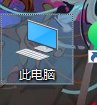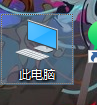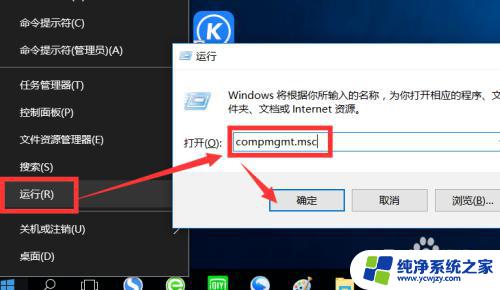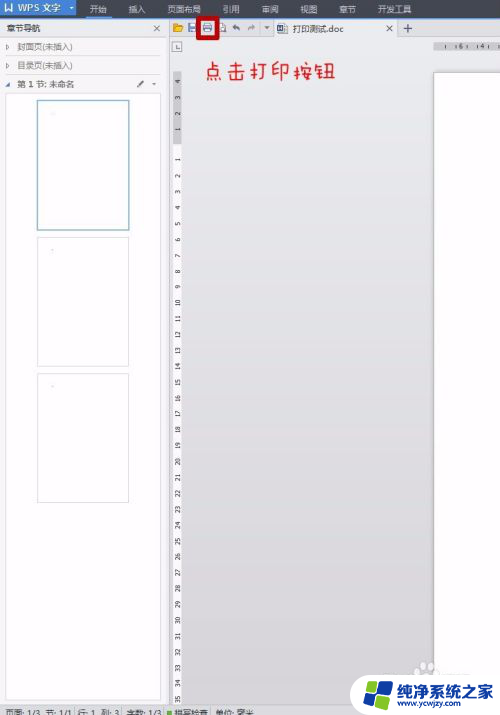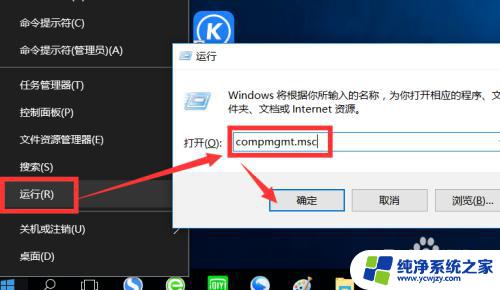打印机共享打印没反应 打印机无反应怎么办
当我们需要打印文件或者图片时,打印机的无响应常常让人感到困扰,无论是打印机共享打印没反应还是打印机本身无反应,这些问题都可能导致我们无法顺利完成打印任务。那么当我们遇到这样的情况时,应该如何解决呢?在本文中我们将探讨一些常见的打印机无响应问题及解决方法,希望能为大家提供一些帮助。
步骤如下:
1.点击类型,选择小图标
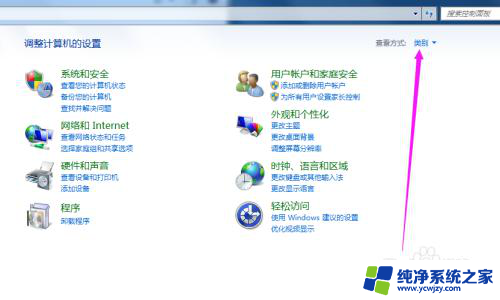
2.选择防火墙
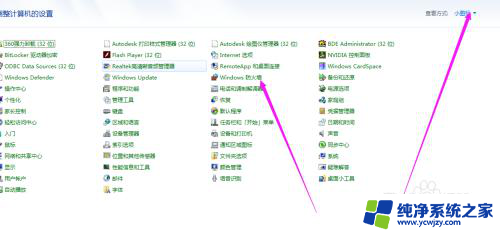
3.点击允许程序或功能通过windows防火墙
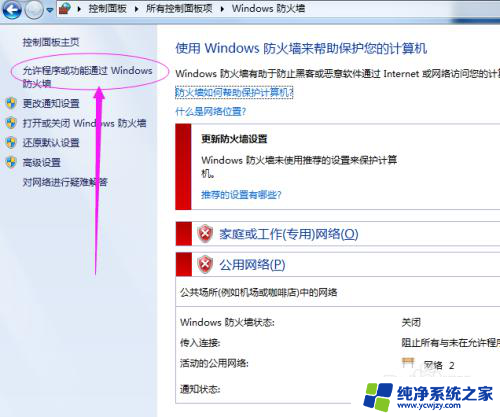
4.选中“文件和打印机共享”,后面两个方框。全打勾,然后点下方“确定”按钮。
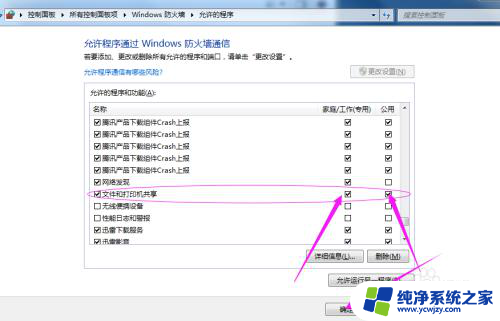
5.然后右键“我的电脑(或计算机)”点击“管理”,再点击服务和应用程序。
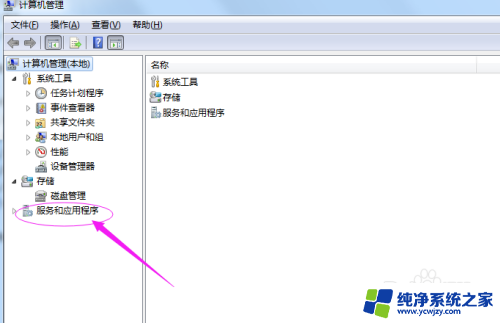
6.点击“服务”
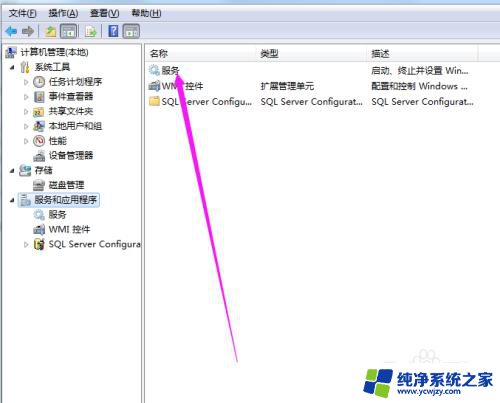
7.选择“Computer Browser”,双击,点击“启动”。“手动”
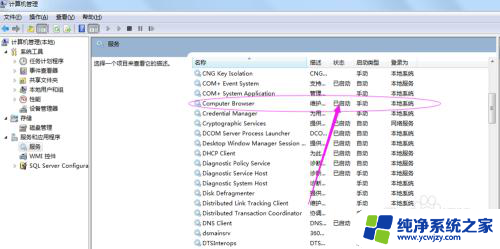
8.如果还是不行,在与打印机直连的主机电脑上。点击开始菜单中“运行”,输入"cmd"
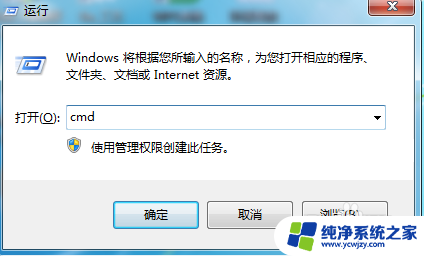
9.输入ipconfig,然后回车,可以找到主机IP 地址(如图中)“192.168.1.16”

10.然后,点击“开始”菜单,选择“运行”,输入如"\\192.168.1.16"
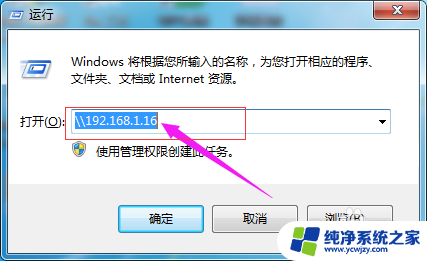
11.点击打印机,添加即可,就可以打印了
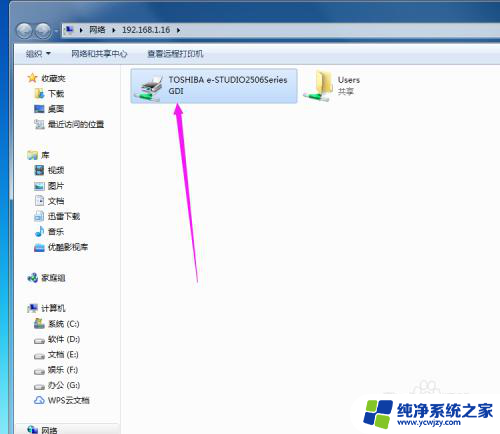
以上是打印机共享打印没有反应的解决方法,请按照这些方法尝试解决问题,希望对大家有所帮助。